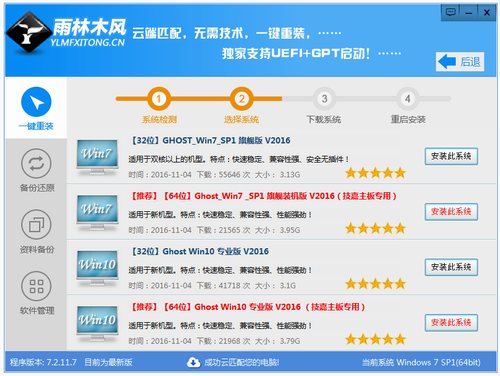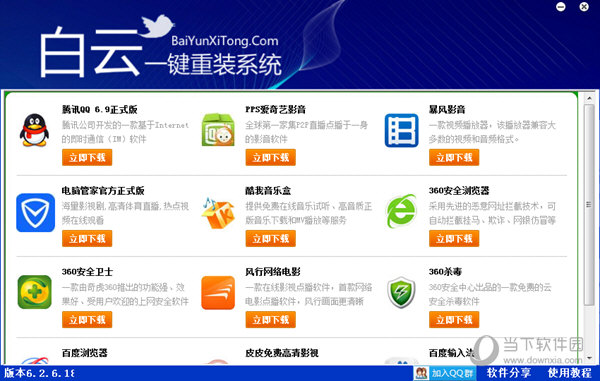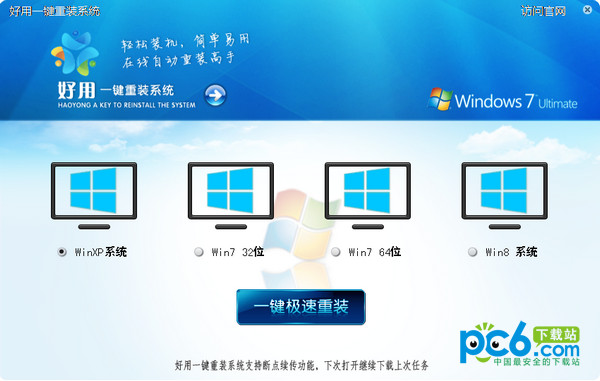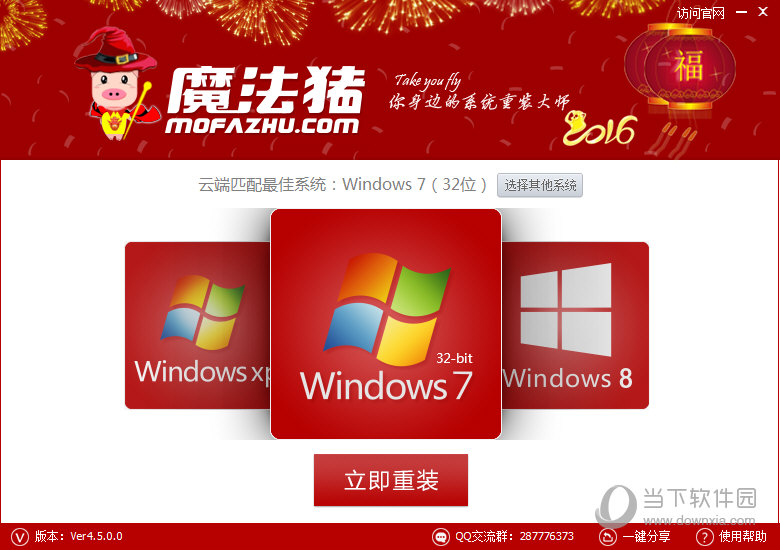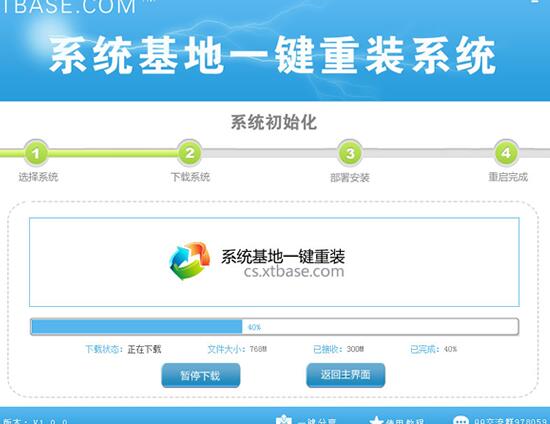笔记本怎么验机 史上最全的笔记本验机步骤
更新时间:2017-06-19 14:39:06
很多新朋友新购买笔记本首先会想到去验证下产品真假,好在如今大商城或者正规网上商城购机假品较少。但对于一些基本的笔记本验机还是很有必要的,以下电脑百事网编辑为大家分享下笔记本怎么验机,希望能够对于新入手笔记本的童鞋有所参考。

史上最全的笔记本验机步骤
笔记本电脑本身是一件“艺术与科技”高度结合的精密仪器,潜在的质量问题和瑕疵在机器没有使用之前,生产厂家和笔记本之家很难预知,当您从笔记本之家拿到自己购买的笔记本电脑时,笔记本之家恳请您在收到机器的15天内参照以下验机步骤,全面检测一下您的笔记本,一旦发现有质量问题笔记本之家也好在第一时间通过免费退换等方式为您解决!

笔记本怎么验机?看看下面小编总结的最全笔记本验机步骤吧:
一、查看笔记本外包装箱
1、检查笔记本外包装是否是非常规范的具有笔记本之家特色的包装样式【笔记本之家在发货之前会将商品打包前和打包后的照片发到您的电子邮箱】。
2、核对笔记本包装箱上标注的机器型号,看看是否就是自己购买的笔记本电脑【一般在机器侧面】。
3、查看笔记本电脑包装上、下、左、右的胶带或者封箱标签是否完好无损【尤其是笔记本底部】。
二、核实笔记本装箱单
1、当您打开笔记本电脑外包装箱后,找出装箱单,对包装箱内的物品,如:机器、电池、适配器、说明书、保修卡等,进行一一核查,看是否有缺失或遗漏【装箱单上一般会有相应物品名称】。
2、有的装箱单有正反两页,大家看的时候不要疏忽大意【因为背面可能会有重要信息】。
3、此外大家一定要注意在中国大陆销售的机器,所有材料都应该是简体中文印刷的【如果是多语言版,至少也会包含简体中文版的】。
系统重装相关下载
笔记本技巧相关推荐
重装系统软件排行榜
- 【重装系统】无忧一键重装系统工具V5.8最新版
- 黑云一键重装系统软件下载免费版5.9.6
- 【电脑系统重装】小马一键重装系统V4.0.8装机版
- 【电脑重装系统】黑云一键重装系统软件V4.2免费版
- 【一键重装系统】系统基地一键重装系统工具V4.0.8极速版
- 系统重装软件系统之家一键重装V1.3.0维护版
- 系统基地一键重装系统工具极速版V4.2
- 【重装系统软件下载】屌丝一键重装系统V9.9.0尊享版
- 深度一键重装系统软件V8.8.5简体中文版
- 小白一键重装系统v10.0.00
- 【电脑重装系统】系统之家一键重装系统软件V5.3.5维护版
- 【重装系统】魔法猪一键重装系统工具V4.5.0免费版
- 雨林木风一键重装系统工具V7.6.8贡献版
- 【电脑重装系统】系统之家一键重装系统V6.0精简版
- 【电脑重装系统】小马一键重装系统V7.5.3
重装系统热门教程
- 系统重装步骤
- 一键重装系统win7 64位系统 360一键重装系统详细图文解说教程
- 一键重装系统win8详细图文教程说明 最简单的一键重装系统软件
- 小马一键重装系统详细图文教程 小马一键重装系统安全无毒软件
- 一键重装系统纯净版 win7/64位详细图文教程说明
- 如何重装系统 重装xp系统详细图文教程
- 怎么重装系统 重装windows7系统图文详细说明
- 一键重装系统win7 如何快速重装windows7系统详细图文教程
- 一键重装系统win7 教你如何快速重装Win7系统
- 如何重装win7系统 重装win7系统不再是烦恼
- 重装系统win7旗舰版详细教程 重装系统就是这么简单
- 重装系统详细图文教程 重装Win7系统不在是烦恼
- 重装系统很简单 看重装win7系统教程(图解)
- 重装系统教程(图解) win7重装教详细图文
- 重装系统Win7教程说明和详细步骤(图文)